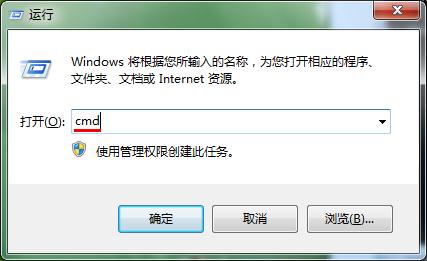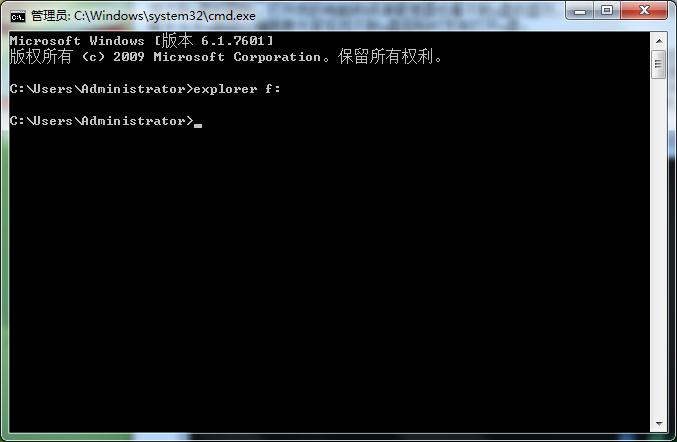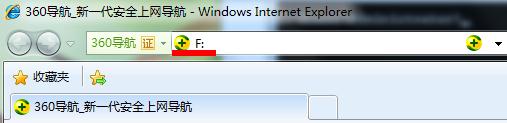众所周知,将u盘插入电脑usb接口后,不出什么问题就会在任务栏中显示u盘图标。但有用户就碰到插入u盘插没反应,在任务栏和资源管理器中都找不到图标的情况。遇到这种问题该怎么打开u盘呢?
1、在桌面上按组合键(win键+R)打开运行窗口,输入“cmd”,按回车键确认,如下图所示:
2、打开管理员命令界面后,输入“explorer f:”(小编所使用的u盘盘符为F),回车执行,这样打开的u盘在标题栏上会有显示,如下图所示:
3、接着打开IE浏览器,在地址栏中输入“F:”并按回车键即可打开u盘,如下图所示:
通过上面的方法我们便可以在计算机中重新看到u盘盘符了。如果你也正在为任务栏中无法正常显示u盘图标而烦恼的话,不妨照着小编上面的介绍操作下,希望可以解决您的问题。
责任编辑:新毛桃:http://www.laomaotao.org